EXCEL如何为图片添加内部左侧阴影效果
来源:网络收集 点击: 时间:2024-02-16【导读】:
在EXCEL中,如何为图片添加内部左侧阴影效果呢,但不知如何操作?来看看EXCEL如何实现的吧。工具/原料more百度经验电脑、EXCEL软件方法/步骤1/5分步阅读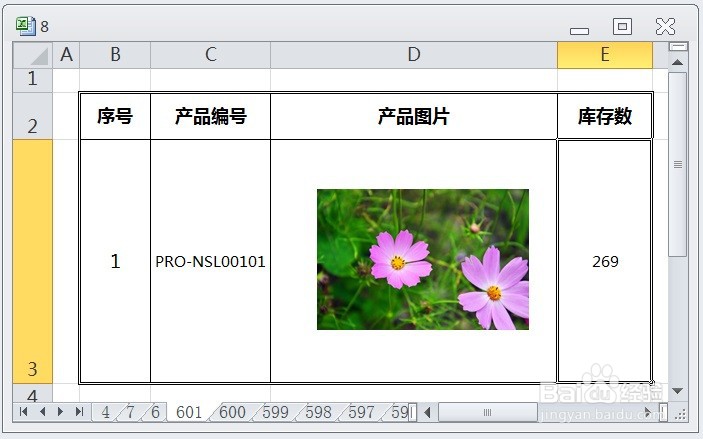 2/5
2/5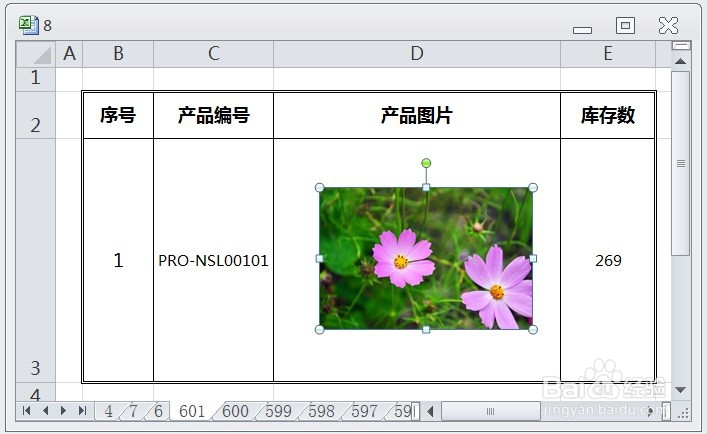 3/5
3/5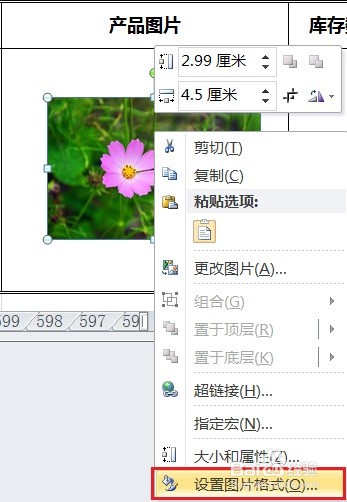 4/5
4/5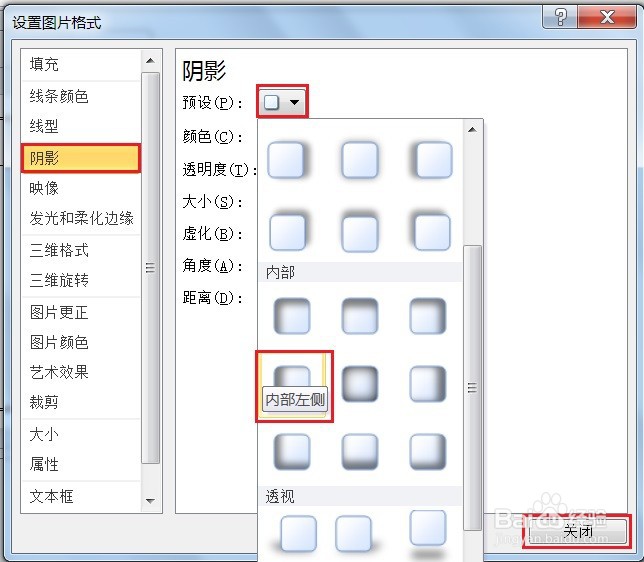 5/5
5/5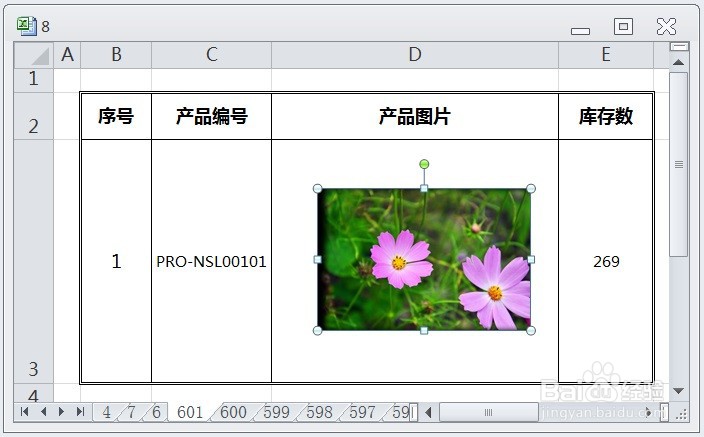 注意事项
注意事项
在EXCEL中,打开【8.XLSX】后,如下图所示。
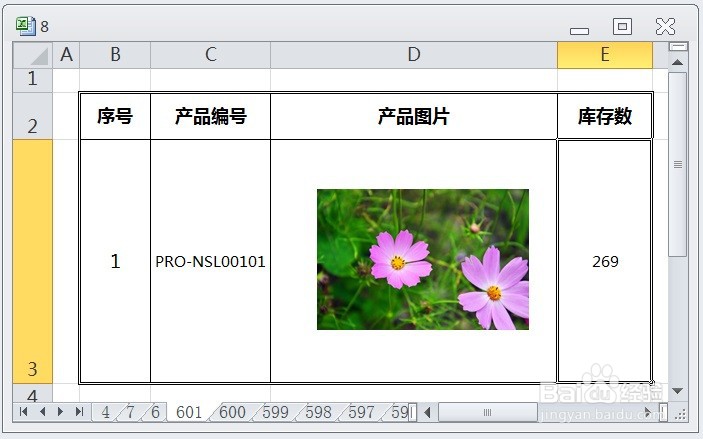 2/5
2/5选择图片,如下图所示。
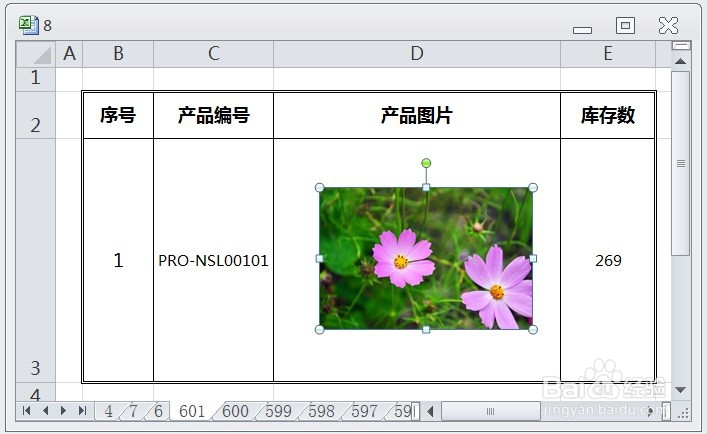 3/5
3/5点击鼠标右键→弹出快捷菜单→选择【设置图片格式】,如下图所示。
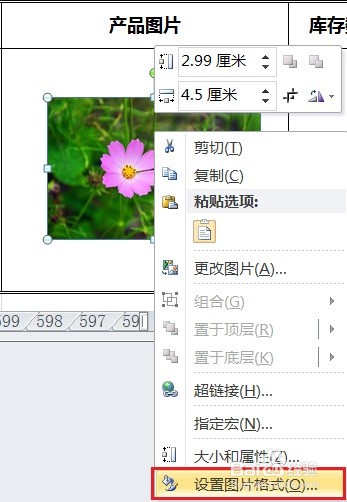 4/5
4/5弹出【设置图片格式】对话框→选择左侧的【阴影】→在右侧【预设】图标处点选下三角形→选择【内部左侧】如下图所示。
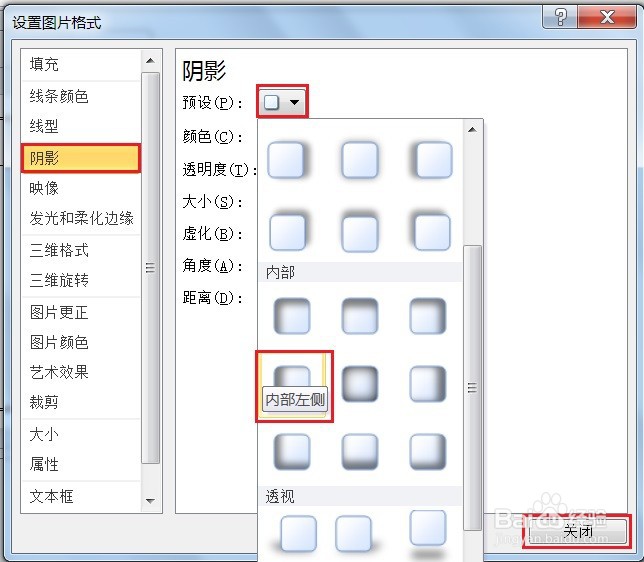 5/5
5/5点击【关闭】后即可为图片添加内部左侧阴影效果,如下图所示。
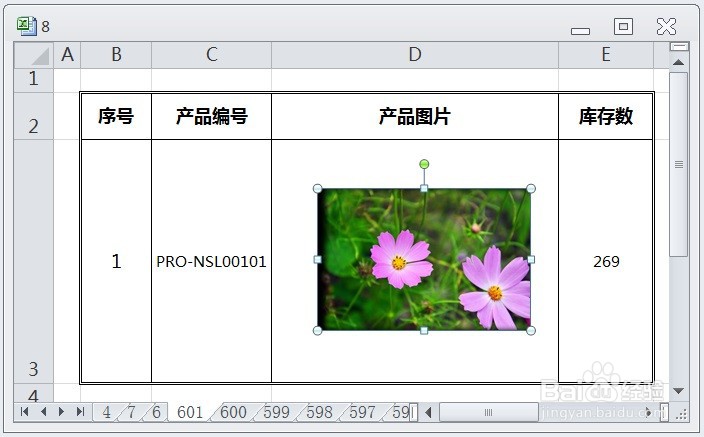 注意事项
注意事项在EXCEL中,如何为图片添加内部左侧阴影效果,通过设置图片格式就可以实现呢。
职场EXCEL电脑软件版权声明:
1、本文系转载,版权归原作者所有,旨在传递信息,不代表看本站的观点和立场。
2、本站仅提供信息发布平台,不承担相关法律责任。
3、若侵犯您的版权或隐私,请联系本站管理员删除。
4、文章链接:http://www.1haoku.cn/art_57589.html
上一篇:如何画出一个黄色的大炮?
下一篇:南瓜山药糕的做法
 订阅
订阅